FreeCommander XE 2019是一款全新的高级文件管理工具,优美的界面与强大的功能相结合让每一个用户都可以把文件管理的井然有序,定将帮助你更好的办公。强大的功能让这款软件有着多方面的用途,可用于进行图片查看、文件备份、多个标签页浏览、MD5校验等。其最大的特色就是可支持多个文件的分割与对比,而且两个页面可以按照水平、垂直两种方式进行显示,选择你喜欢的显示方式,采用标签式浏览功能,你可以像
浏览器那样创建多个标签页来浏览多个不同的文件夹,这个功能非常实用,因为系统打资源管理器智能一次打开一个文件,想要浏览其他文件需要关闭现在打开的文件,比较麻烦,而这款文件管理让你同时打开多个页面,轻松浏览多个文件夹,工作效率更高。这次小编给大家带来的是
FreeCommander XE 2019 64位中文版,软件已经完美汉化拥有一个非常明了的中文界面,让你可快速上手这款软件。

FreeCommander XE 2019安装教程
1、在本站下载好FreeCommander 2019 64位文件包,解压之双击主程序运行,在许可协议界面,选择“我接受协议”,点击“下一步”。

2、自行选择好安装路径,然后点击“下一步”。

3、勾选需要创建的快捷方式,点击“下一步”。
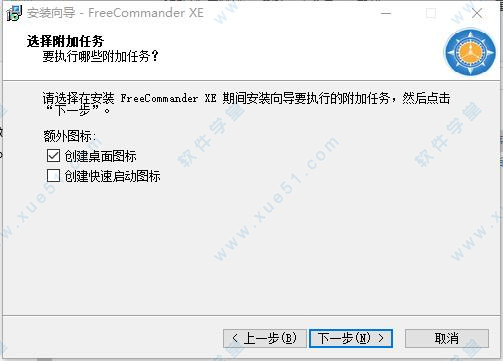
4、确认好安装信息,点击“安装”。

5、安装进行中,需要一些时间,请耐心等待。

6、好了安装完成,现在你就可以尽情畅享与FreeCommander 2019的愉快旅程了!

软件特色
1、你可以把它当作一个图片查看器使用
2、双面板。两个面板可以按水平、垂直两种模式显示
3、支持以目录树查看
4、带有标签页。也就是说,在一个面板中你还可以创建多个标签页来浏览不同的文件夹
5、FreeCommander XE 2019支持MD5校验
6、支持处理zip等格式的压缩文件
7、文件夹同步
8、多种查看视图
9、截图
10、快速跳转到桌面
11、批量重命名
12、文件夹比较
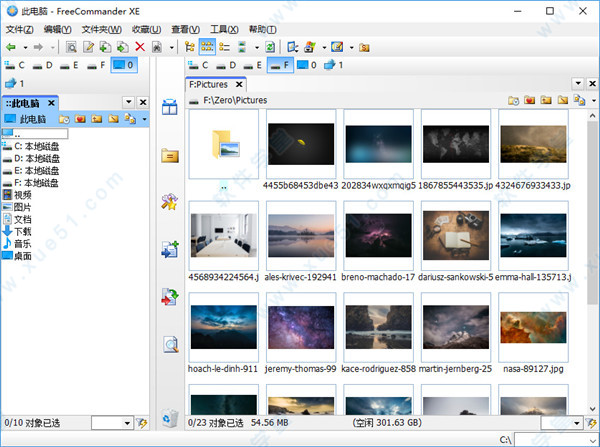
主要功能
1、双面板(水平、垂直)窗体,使用户可以同时处理更多文件;
2、标签式界面,方便在各个盘符间切换;
3、每个面板都有可选的树状视图;
3、内置的文件浏览器,支持十六进制、二进制、文本模式、映像模式浏览;
4、压缩包浏览功能;
5、内置的压缩包管理工具:ZIP(读写),CAB(读写),RAR(读)
6、嵌套压缩包的管理功能;
7、内置FTP客户端;
8、便捷访问系统文件夹、控制面板、桌面、开始菜单;
9、支持文件及文件夹的常规操作(复制、转移、删除、重命名)
10、多文件重命名工具;
11、文件擦除功能,能够彻底使文件从磁盘中消失;
12、MD5校检;
13、文件分割功能;
14、文件属性及上下文菜单;
15、文件夹占用磁盘空间计算;
16、文件夹对比/同步;
17、文件属性及日期修改(比如修改文件的创建日期、最后修改日期等);
18、将文件夹标记为“我最喜爱的”功能;
19、文件搜索功能(包括搜索包含在压缩包中的文件);
20、文件过滤显示(只显示满足指定条件的文件);
21、用户可以自定义显示文件哪些属性列;
22、DOS 命令行支持;
23、软件界面多语言支持;



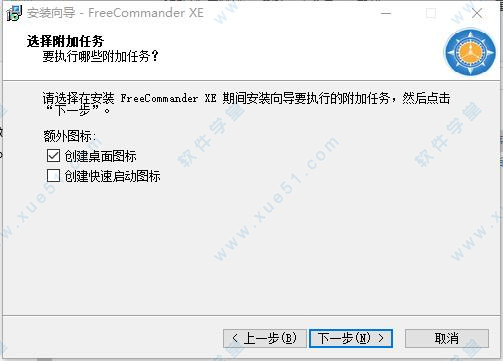



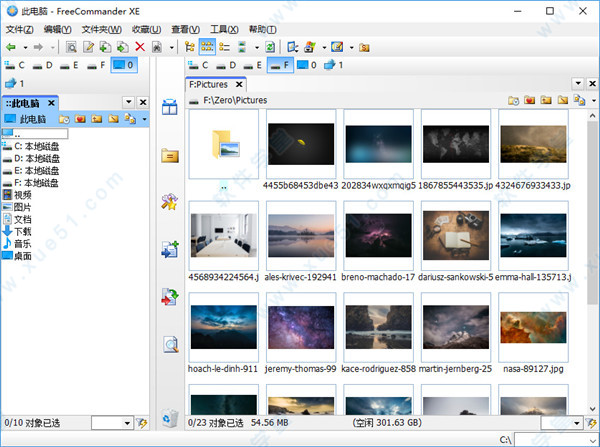
0条评论